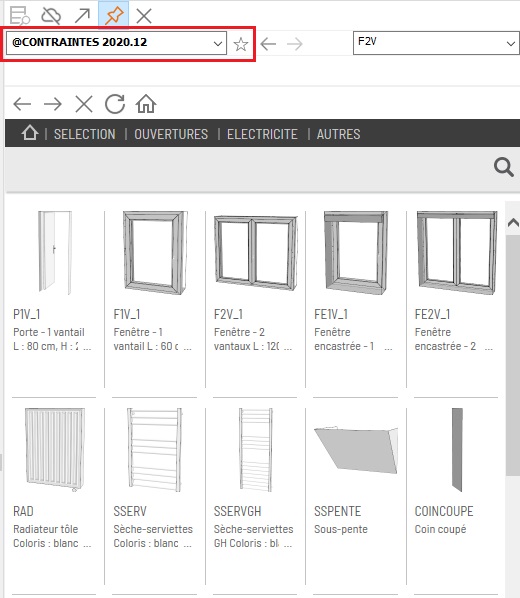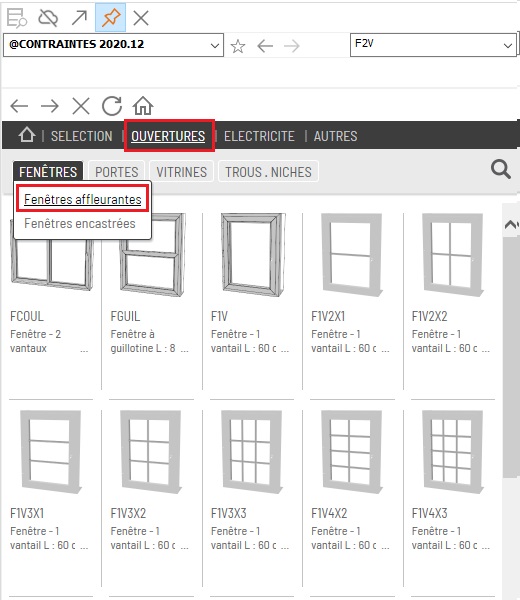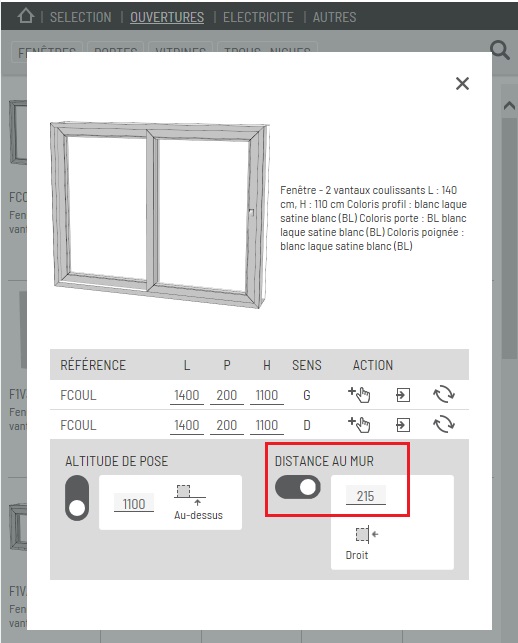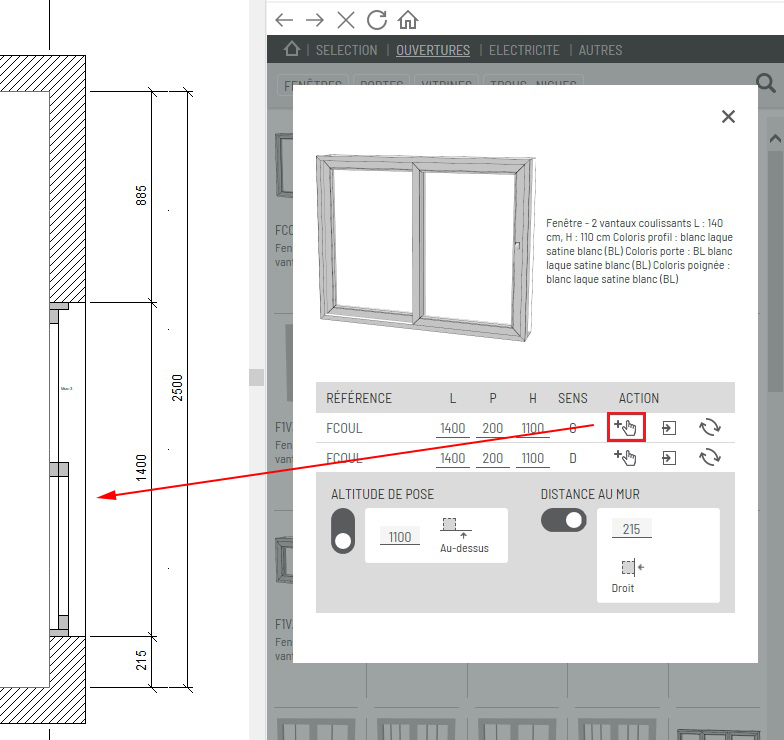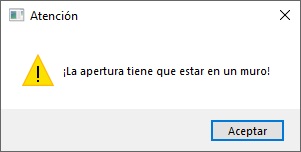Colocar elementos de pared Web (conexión a Internet requerida)
|
Vamos a colocar una ventana en uno de los muros: 1. De la lista desplegable de catálogos elija @IMPERATIVOS 2. Haga clic en ABIERTOS y después en VENTANAS 3. Haga clic en la ventana que desea colocar. Se abrirá una nueva ventana.
2 - Referencia para ambos sentidos 3 - Botón de colocar (arrastrando) 4 - Botón utilizado para colocar el objeto junto a otro elemento 5 - Botón para colocar el artículo seleccionado 6 - Altura de colocación del artículo seleccionado 7 - Zonas de texto de posicionamiento
4. Reemplace las dimensiones predeterminadas que se muestran en los cuadros de texto "L", "P" y "H" con el ancho, la profundidad y la altura en milímetros de la ventana. Tomemos, por ejemplo, 1400 para "L" y 1100 para "H". En el caso de una puerta o ventana, la profundidad se adapta automáticamente a la profundidad de la pared. 5. En "ALTITUD DE COLOCACIÓN", reemplace el valor de 1100 que representa la altitud de colocación predeterminada (altura debajo del umbral) por el valor de 1130. Este valor debe escribirse en uno de los cuadros de lista de altitud de colocación del elemento seleccionado. 6. Si desea que la ventana se coloque con precisión, indique en el cuadro "DISTANCIA DE LA PARED" la distancia que separa la ventana del extremo de la pared que se encuentra a su izquierda o a su derecha. Para hacer esto, mueva el control deslizante hacia la derecha o hacia la izquierda. La izquierda y la derecha se aprecian cuando se mira por la ventana desde el interior del salón. Para llevar a cabo nuestra implementación, ingrese el valor 215 en el cuadro de texto con el cursor a la derecha. (Fig. d) 7. Haga clic en el área de gráficos de vista previa del elemento seleccionado con el botón izquierdo del mouse y manténgalo presionado. El puntero del mouse se convierte en una pequeña mano abierta. 8. Arrastre el puntero del mouse sobre el lienzo hasta donde desee que esté el elemento. Observe que la silueta del elemento elegido se mueve con el puntero del mouse y que es posible rotarlo 45 grados a la derecha durante su movimiento haciendo clic en el botón derecho del mouse (mientras mantiene presionado el botón izquierdo). 9. Suelte el botón izquierdo del mouse cuando el elemento esté colocado directamente sobre la pared de 2050 mm. (Fig. e). A continuación, la ventana se coloca automáticamente en la ubicación deseada (es decir, a 215 mm de la pared derecha). También puede colocar la ventana directamente haciendo clic en el botón con forma de mano. 10. Si aparece el mensaje "La apertura tiene que estar en un muro", haga clic en "Aceptar" y vuelva a realizar los pasos desde el punto 6 y asegúrese de que las dimensiones y alturas de colocación son las correctas.
|
|
Volver arriba Siguiente tutorial